Unity3D 入门:如何为游戏添加 UI
早期的 Unity3D 做 UI 并不容易,以至于大家习惯于使用 NGUI 插件来开发。后来 NGUI 的开发者加入开发了 Unity UI,现在就有了一套更好用的 Unity UI 可用了。
本文简单介绍如何添加 UI 作为入门,不会深入介绍各种 UI 和细节。
添加 Canvas
Unity UI 都需要放到 Canvas 上才能工作。你可以像如下图这样插入一个 Canvas。
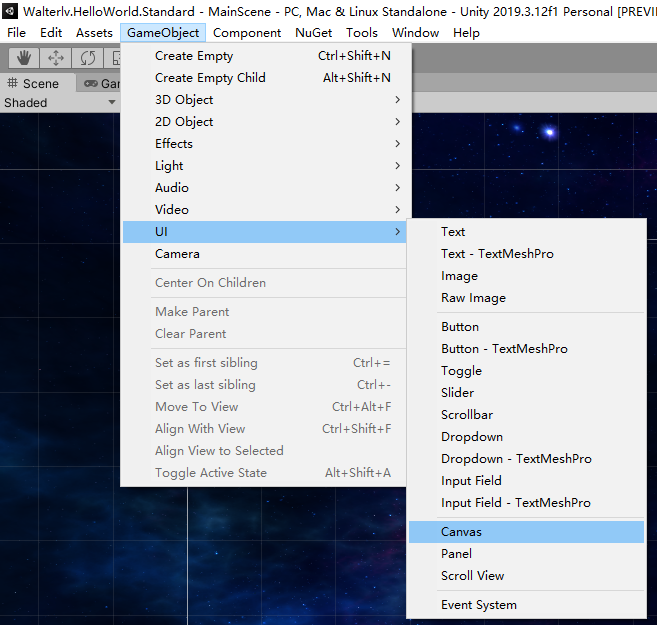
当然,你也可以插入其他的 UI 对象,不过最终 Unity 编辑器都会帮你插入一个 Canvas,然后把你插入的对象放到这个 Canvas 里面。
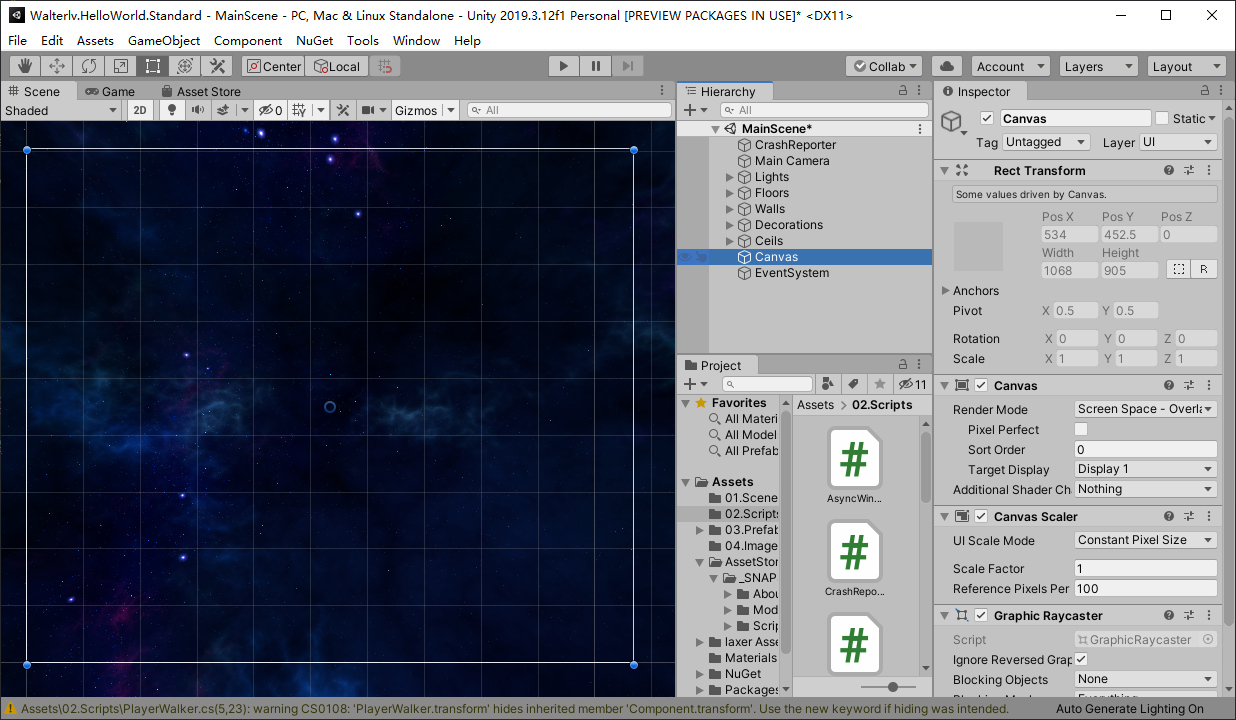
EventSystem
当你开始向场景中插入 Unity 后,同时也会插入一个 EventSystem 游戏对象。EventSystem 的作用是接收系统中的输入事件,以便 UI 元素能够接受到这些事件处理用户的输入。
Canvas 的属性
在 Inspector 窗口中,表示 Canvas 在场景中位置的对象是 RectTransform 对象了,不再是 Transform 对象。这是定位 UI 的坐标而设计的新的类型。
你无法修改 Canvas 的 RectTransform 对象的任何属性,这样 Unity 才可以让这个 Canvas 能根据分辨率自适应。
其他 UI
关于 Unity UI 的其他细节,我将在单独的博客中说明。
切换成 2D 视图
在开发(2D)UI 的时候,建议将场景视图切换成 2D,这样比较容易做布局。
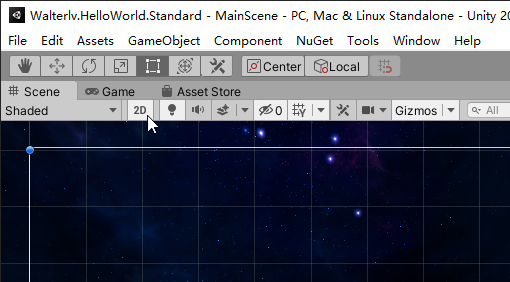
当然,如果你不像我这样能看得到整个 Canvas 的话,可以考虑调整下视角或者直接双击 F。
关于操作视角和快捷键,可以参考我的其他博客:
本文会经常更新,请阅读原文: https://blog.walterlv.com/post/unity-starter-add-game-ui.html ,以避免陈旧错误知识的误导,同时有更好的阅读体验。
如果你想持续阅读我的最新博客,请点击 RSS 订阅,或者前往 CSDN 关注我的主页。
